Schakel de "E-mail" optie in Excel & Word 365 in

Een tutorial die uitlegt hoe je de E-mail optie aan de werkbalk van Microsoft Excel en Word 365 kunt toevoegen.

Microsoft Office kan soms falen om je SharePoint- of OneDrive-documenten te openen. Een van de meest voorkomende foutmeldingen die op het scherm verschijnt wanneer dit probleem optreedt, is: “Deze actie kon niet worden uitgevoerd omdat Office een fout tegenkwam“. Helaas biedt het foutbericht geen verdere details over de oorzaak van het probleem. Volg de onderstaande stappen om Office te repareren en dit foutbericht te verhelpen.
Inhoud
Deze actie kon niet worden uitgevoerd omdat Office een fout tegenkwam
Maak een nieuw bestand
Misschien is het bestand dat je probeert te openen beschadigd of is het opgeslagen in een formaat dat Office niet ondersteunt. Om dit probleem te omzeilen, kopieer je de inhoud van het probleem bestand naar een nieuw bestand. Sla het nieuwe bestand op in een formaat waarvan je 100 procent zeker weet dat Office het ondersteunt. Controleer dan of je dat bestand kunt openen. Als de fout aanhoudt, ga dan naar de volgende stap.
Werk Office bij
Zorg ervoor dat je de nieuwste versie van Office op je computer draait. Start een Office-app en ga naar Bestand. Klik vervolgens op Account en ga naar Update-opties. Klik op de knop Nu bijwerken en controleer op updates. Controleer of het installeren van de nieuwste Office-updates het probleem heeft opgelost.
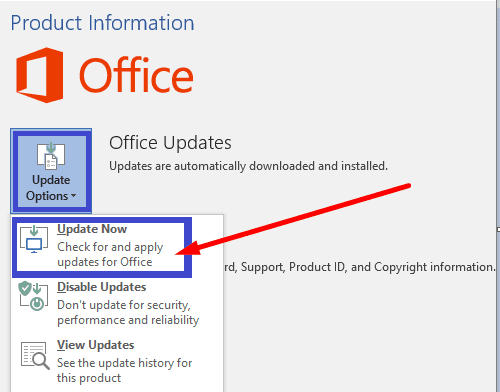
Herstel je Office Suite
Als sommige bestanden van de Office Suite beschadigd zijn, gebruik dan de ingebouwde reparatietool om het probleem te verhelpen.
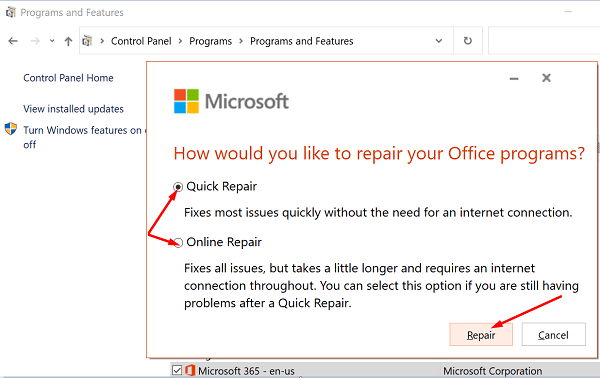
Herinstalleer Office
Als geen van de bovenstaande oplossingen het probleem heeft verholpen, deïnstalleer Office. Ga naar Configuratiescherm, selecteer Een programma verwijderen, selecteer Office en klik op de optie Deïnstalleren. Herstart je machine en installeer een nieuwe kopie van Office.
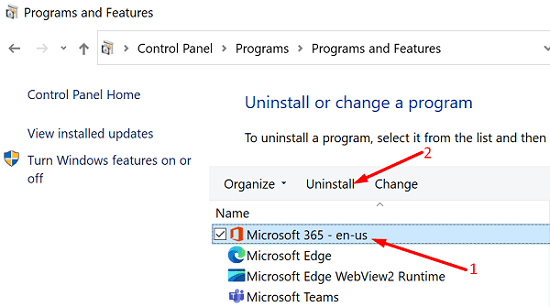
Conclusie
Als Office zegt dat het de actie die je vereiste niet kon uitvoeren, kopieer dan de inhoud van het probleem bestand naar een nieuw bestand. Als het probleem aanhoudt, controleer dan of Office de schuldige is. Werk eerst je Office Suite bij en herstel deze, en deïnstalleer en herinstalleer Office daarna. Hebben deze probleemoplossende tips je geholpen het probleem op te lossen? Laat het ons weten in de reacties hieronder.
Een tutorial die uitlegt hoe je de E-mail optie aan de werkbalk van Microsoft Excel en Word 365 kunt toevoegen.
Weten hoe je Microsoft Office naar je nieuwe computer kunt overdragen is essentieel voor het behoud van productiviteit. Hier is hoe je het doet.
Mis je Microsoft InfoPath in Microsoft Office na een upgrade? In dit bericht laten we je zien wat je eraan kunt doen.
Microsoft experimenteert met de automatische installatie van Office Progressive Web Apps op Windows 10. Hier zijn de details.
Het is een paar weken geleden sinds de release van Office 2013 en de reacties zijn enigszins gemengd omdat Microsoft iets nieuws probeert, namelijk een
Screenshot van de aankomende One Outlook-app voor Windows 10 onthult afgeronde hoeken, nieuwe iconografie en meer.
U kunt de webversie van Office-apps (Word, Excel, PowerPoint, Outlook) installeren als Progressive Web Apps, en dit gaat als volgt.
Microsoft rolt nu nieuwe bestandstypepictogrammen uit voor zijn Office-apps, en hier is een nadere blik op.
Als je Micorsoft 365 (Office 365) gebruikt, kun je Office verwijderen met de app Instellingen of volledig met ondersteuning. Hier is hoe.
Microsoft legt uit dat Office-apps voor 10,1-inch apparaten gratis bewerkings- en weergavemogelijkheden hebben, terwijl gebruikers een Office 365-abonnement nodig hebben voor premiumfuncties op de desktop.
Ben je bezig om over te stappen naar het nieuwe Microsoft Office 365 -- in de Cloud --? Oké, dan is hier een gratis eBook aangeboden door Microsoft Press dat zal
Een tutorial die laat zien hoe Microsoft PowerPoint 365 uw diavoorstelling automatisch afspeelt door de tijd voor het wisselen van dia
Stijlsets kunnen uw hele document onmiddellijk een gepolijste en consistente uitstraling geven. Hier leest u hoe u stijlsets in Word gebruikt en waar u ze kunt vinden.
Dwing een prompt af op uw Microsoft Excel bestanden voor Office 365 die vraagt om het bestand als Alleen-lezen te openen met deze handleiding.
Wij tonen u een truc die u kunt gebruiken om al uw Microsoft Outlook 365-contacten eenvoudig naar vCard-bestanden te exporteren.
Leer hoe je het tonen of verbergen van formules in cellen in Microsoft Excel kunt inschakelen of uitschakelen.
Leer hoe je cellen in Microsoft Excel 365 kunt vergrendelen en ontgrendelen met deze tutorial.
Het is gebruikelijk dat de Junk-optie is uitgeschakeld in Microsoft Outlook. Dit artikel laat je zien hoe je dit kunt oplossen.
Een handleiding die laat zien hoe je dia
Ontdek hoe je een macro in Word kunt maken om het gemakkelijker te maken om je meest gebruikte functies in minder tijd uit te voeren.
We tonen je hoe je de zichtbare klembordopties in Microsoft Office 365-applicaties kunt in- of uitschakelen.














